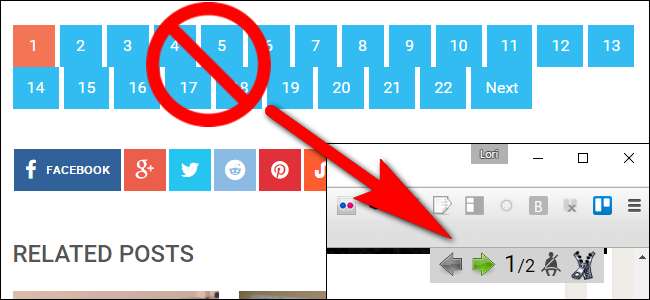
ChromeやFirefoxで記事を多くの個別のページに分割しているウェブサイトをたくさん読んだり、各画像を新しいページのギャラリーに配置したりする場合は、そのようなサイトをはるかに簡単かつ高速に読むためのヒントがあります。 。
複数ページの記事やスライドショーは、非常に煩わしいものになる可能性があります。 「すべて表示」オプションを提供するものもあれば、記事を1ページに表示する「印刷」ボタンを提供するものもあります。ただし、そのような回避策を提供していないものもあり、スライドショーのすべてのページをクリックして読む必要があります。
PageZipperは、各ページの上部にツールバーを配置するWebブラウザーに簡単に追加できるブックマークレットであり、複数ページの記事をすばやくナビゲートしたり、特定の画像にジャンプしたりできます。 ChromeまたはFirefoxのブックマークバーにPageZipperブックマークレットを追加する方法とその使用方法を説明します。
注:Safariを使用している場合は、閲覧ビューで記事またはギャラリーを開くだけです。追加のツールを使用する必要はありません。
PageZipperをブラウザに追加するには、 彼らのサイトにアクセス 「PageZipper」リンクをChromeまたはFirefoxのブックマークバーにドラッグします。
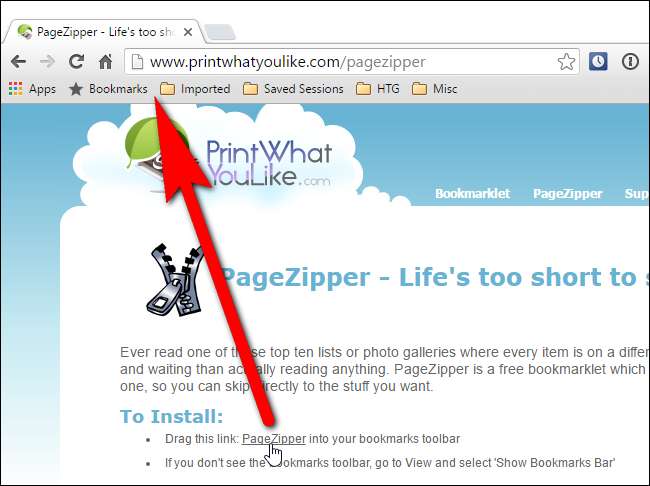
ストーリーを複数のページに分割したり、各画像を別のページのギャラリーに配置したりするページを表示している場合は、ブックマークバーの[PageZipper]ブックマークレットをクリックします。
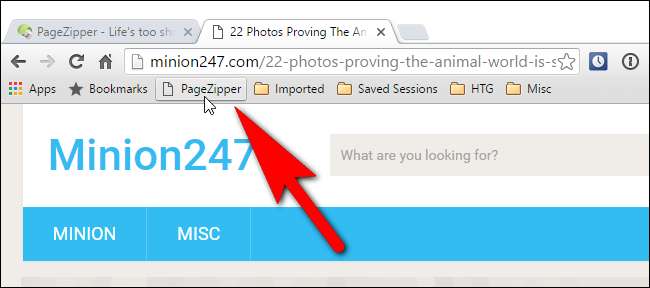
ページの一番下までスクロールしてボタンをクリックする代わりに、特定のページに移動します…

…ウェブページの右上隅に表示されるPageZipperツールバーの右矢印をクリックすると、ページ間をすばやく移動できます。

PageZipperがうまく機能していないように思われる場合は、ツールバーの[互換モード]ボタンをクリックして、うまく機能するかどうかを確認できます。

さて、最高のビットです。次のページを表示するさらに高速な方法は、スクロールし続けることです。 PageZipperは、Webサイトのすべての「次へ」ページを自動的に1つのページにマージし、そのページを簡単にナビゲートできるようにします。
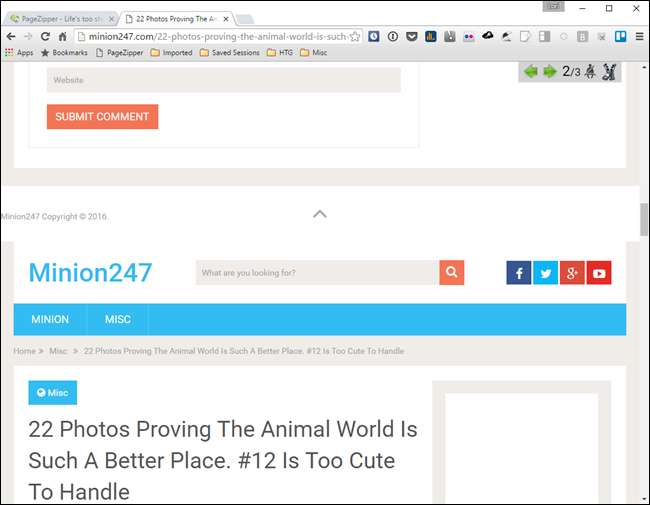
注:PageZipperの使用中にページから移動した場合、PageZipperを使用していたページに戻ると、PageZipperブックマークレットボタンをもう一度クリックする必要があります。
PageZipperにはいくつかの制限があります。
- PageZipperは、通常のリンクではなく、Javascriptを使用して次のページをロードするサイトでは機能しません。
- 一部のWebページの「次へ」リンクは、PageZipperにはわかりにくいものです。動作しないウェブページを見つけた場合、PageZipperのメーカーであるPrintWhatYouLikeは、URLを追加するように依頼します。 コミュニティサポートフォーラム 。彼らは、「受け取るURLが多ければ多いほど、PageZipperを微調整して精度を向上させることができます」と述べています。
PageZipperは、 Firefoxアドオン と Chrome拡張機能 。







